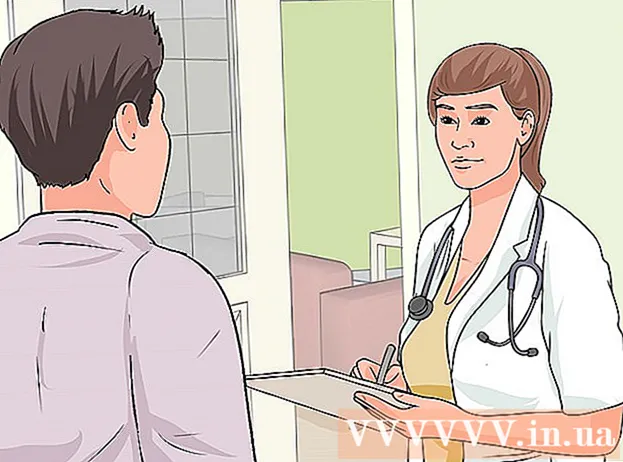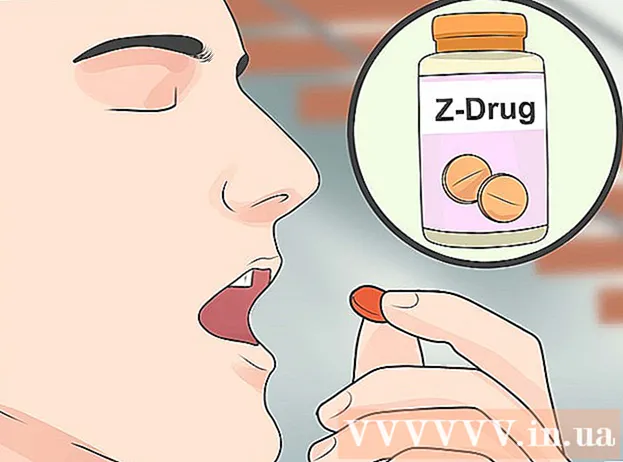Kirjoittaja:
Monica Porter
Luomispäivä:
20 Maaliskuu 2021
Päivityspäivä:
1 Heinäkuu 2024
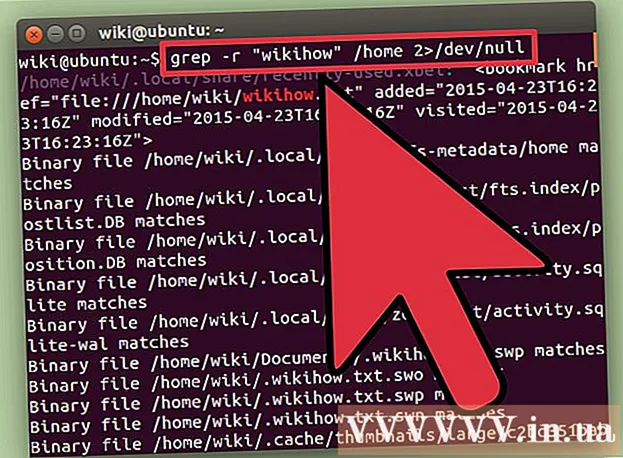
Sisältö
Jos et tiedä miten, tiedostojen löytäminen Linuxista voi olla vaikeaa.Paras käytäntö on tässä käyttää useita erilaisia päätekomentoja. Ne ovat paljon tehokkaampia kuin yksinkertainen haku muissa käyttöjärjestelmissä, ja kun osaat käyttää niitä oikein, hallitset tiedostojasi täydellisesti.
Askeleet
Tapa 1/3: Käytä "etsi" -komentoa
Etsi tiedostoja nimen mukaan. Tämä on yksinkertaisin hakutapa, jonka voit tehdä komennolla löytö. Alla oleva komento löytää tiedoston nykyisestä hakemistosta ja kaikista sen alikansioista.
- Käyttää -iname sijasta -nimi ohittaa kyselyidesi isot ja pienet kirjaimet. Comeinand -nimi ota tämä tekijä huomioon.

Asetukset hakua varten aloitetaan juurihakemistosta. Voit tehdä hakuja tietokoneelta lisäämällä muokkaimia / kyselyyn. Tämän ansiosta komento löytö tunnistaa kaikki hakemistot juurihakemistosta ja etsii niitä.- Voit aloittaa haun tietystä hakemistosta korvaamalla pilkun / polulla, kuten / koti / pat.
- Voit käyttää . sen sijaan / suorittaa haku vain nykyisessä hakemistossa ja sen alihakemistoissa.

Käytä jokerimerkkejä.* löytää kaikki tiedostot, jotka sisältävät kyselyn osat. Hahmot * Tästä voi olla hyötyä etsittäessä kohteita, joiden et tiedä koko nimeä, tai kun haluat löytää kaikki tiedostot, joilla on tietty laajennus.- Yllä oleva komento palauttaa kaikki .conf-tiedostot Patin käyttäjän (ja alihakemistojen) hakemistossa.
- Voit käyttää sitä myös kaikkien tiedostojen löytämiseen, jotka sisältävät osan tiedostonimestä. Jos esimerkiksi wikiHow-aineistoa on paljon, voit etsiä kaiken läpi kirjoittamalla " * wiki *".

Yksinkertaista tuloksia. Seulonta voi olla vaikeaa, kun liikaa tuloksia palautetaan. Käytä tässä vaiheessa merkkiä | ja lähetä hakutulokset "vähemmän" seulontaohjelmaan. Tämän jälkeen voit selata ja suodattaa tuloksia paljon helpommin.
Etsi tietyntyyppinen hakutulos. Voit käyttää erityismerkkejä saadaksesi tietyntyyppisiä hakutuloksia. Löydät tavallisia tiedostoja (f), kansio (d), symbolinen linkki (l), Laitteistoajurit (c) ja estä laite (b) sopivalla muokkaimella.
Suodata hakutulokset koon mukaan. Kun sinulla on useita samannimisiä tiedostoja ja tiedät etsimäsi tiedostokoon, voit suodattaa hakutuloksesi tämän kriteerin mukaan.
- Yllä oleva komento palauttaa tiedostot 50 Mt tai enemmän. Voit käyttää merkkejä + tai - löytääksesi suurempia tai pienempiä tiedostoja. Kun näitä merkkejä ei käytetä, haku palauttaa tiedoston, jonka koko on on totta vaadittu koko
- Voit suodattaa tavuilla (c), kilotavu (k), megatavua (M), gigatavua (G) tai 512 tavun lohkot (b). Huomaa, että tämä osa erottaa isot ja pienet kirjaimet.
Yhdistä tarkennushakujen tyypit loogisten operaattoreiden avulla. Voit käyttää operaattoreita -ja (ja), -tai (tai) ja -ei (nolla) yhdistää erityyppisiä hakuja.
- Yllä oleva komento etsii tiedostoja, jotka sijaitsevat "kalenteri" -hakemistossa ja joiden koko on yli 200 kilotavua ja joiden nimi ei sisällä "2015".
Etsi tiedostoja omistajan tai käyttöoikeuksien mukaan. Jos etsit jonkun tiedostoa tai tiedostoa, jolla on tietyt käyttöoikeudet, voit pienentää haun laajuutta.
- Yllä olevat esimerkit kysyvät vuorostaan tiettyjä käyttäjiä, ryhmiä ja käyttöoikeuksia. Voit myös jättää pois tiedostonimen saadaksesi kaikki luetellun tyyppiset tiedostot. Kuten löytö / pysyvyys 777 palauttaa kaikki tiedostot, joilla on 777 (rajoittamaton) käyttöoikeus.
Yhdistä komennot jatkaaksesi tiedoston löytämisen. Voit sekoittaa komentoja löytö muiden komentojen kanssa näiden komentojen suorittamiseksi palautetuissa tiedostoissa. Jaettu tilaus löytö ja toinen on yhtä suuri kuin -exec ja lopeta komentorivi aksentilla {} ;
- Yllä oleva komentoyhdistelmä löytää kaikki tiedostot, joilla on 777 pääsyä nykyiseen hakemistoon (ja alihakemistoihin), ja käyttää sitten komentoa chmod vaihtaa pääsy arvoon 755.
Tapa 2/3: Käytä komentoa "etsi"
Ominaisuusasetukset.paikantaa. Yleensä komento paikantaa ajaa nopeammin kuin komento löytö kiitos, että työskentelet tietokantatiedostorakenteen parissa. Tämä ominaisuus ei ole käytettävissä kaikissa Linux-jakeluissa. Siksi tarvitset seuraavat komennot yrittääksesi asentaa ne:
- Tyyppi sudo apt-get -päivitys ja paina ↵ Enter.
- Voit asentaa Debianiin ja Ubuntuun seuraavasti: Kirjoita sudo apt-get install mlocate ja paina ↵ Enter. Jos paikantaa on jo asennettu, seuraava viesti tulee näkyviin :.
- Käytä Linux Archissa pacman-paketinhallintaa: pacman -Syu mlocate
- Käytä Gentoola emerge: ilmestyy mlocate
Tietokannan päivitys.paikantaasinun. Comeinand paikantaa Mitään ei löydy, ennen kuin sen tietokanta on rakennettu ja päivitetty. Vaikka tämä tehtävä suoritetaan automaattisesti joka päivä, voit tehdä sen itse ja sinun on tehtävä se saadaksesi sen toimimaan paikantaa oikein.
- Tyyppi sudo päivitetty ja paina ↵ Enter.
Käyttää.paikantaasuorittaa yksinkertaisia kyselyitä. Vaikka nopeasti, mutta käske paikantaa Vaihtoehtoja ei ole niin monta kuin komentoja löytö. Perushakun suorittaminen tällä komennolla on hyvin samanlainen kuin komennossa käytetty perushaku löytö.
- Yllä oleva komento etsii tiedostoa, jolla on laajennus .webp koko järjestelmässä. Toistuva merkki * ottaa saman roolin kuin komennossa löytö.
- Kuten komennot löytö, -i älä ota huomioon isoja kirjaimia, pieniä kirjaimia kyselyssäsi.
Rajoita hakutuloksia. Jos haku tuo liian monta tulosta, voit rajata ne alas vaihtoehtojen avulla -n, jota seuraa näytettävien tulosten määrä.
- Vain 20 ensimmäistä kyselyä vastaavaa hakutulosta näytetään.
- Voit käyttää myös aksentteja | Lähetä tulokset osoitteeseen Vähemmän helpottaa selaamista.
Tapa 3/3: Etsi tiedosto, joka sisältää tietyn tekstin
Käytä komentoja.grep löytää tiedostoja, jotka sisältävät tiettyä tekstisisältöä. Voit etsiä tiedostoja, jotka sisältävät tiettyjä lauseita tai merkkijonoja, käyttämällä komentoa grep. Comeinand grep Perusmuoto on seuraava:
- -r muodostaa haun "rekursiivinen", mikä tarkoittaa, että kaikki tiedostot, jotka sisältävät avainsanan nykyisessä hakemistossa, ja kaikki sen alikansiot etsitään.
- -i ilmaisee, että yllä oleva kysely ei eroa isoja ja pieniä kirjaimia. Jos haluat olla kirjainkoko, jätä operaattori pois -i.
Poista tekstisisältö. Suoritettaessa hakua grep Samalla rakenteella kuin yllä, saat tuloksia, jotka sisältävät tiedostonimen ja korostetun tekstin, joka vastaa kyselyn sisältöä. Voit piilottaa tämän vastaavan tekstin, joka näyttää vain tiedoston nimen ja polun, lisäämällä komentoon seuraavat:
Piilota virheilmoitukset. Comeinand grep virhe palauttaa, kun yrität päästä hakemistoon ilman oikeuksia tai etsitkö tyhjää hakemistoa. Voit lähettää virheilmoituksen osoitteeseen / dev / null piilottaaksesi lähdössä. mainos